သင့် iPhone ၏နှိုးစက်နာရီသည်အလုပ်မလုပ်ပါ။ ဤပြproblemနာကြောင့်အရေးကြီးအစည်းအဝေးများနှင့်ချိန်းဆိုမှုများကိုသင်လွဲချော်ခဲ့သည်။ ဒီဆောင်းပါးမှာတော့မင်းကိုရှင်းပြပါ့မယ် ဘာကြောင့်မင်းရဲ့ iPhone နှိုးစက်ဟာအလုပ်မလုပ်သလဲ။ ပြtheနာကိုဘယ်လိုဖြေရှင်းရမယ်ဆိုတာကိုငါပြမယ် ။
Ringer Volume ကိုတိုးပါ
သင့် iPhone ၏ဖုန်းမြည်သံသည်သင်၏နှိုးစက်မည်မျှအသံကိုထိန်းချုပ်သည်။ အသံကျယ်လေလေမြည်သံတိုးလေလေဖြစ်သည်။
home ခလုတ်သည် ipad အလုပ်မလုပ်ပါ
သင့် iPhone ပေါ်ရှိဖုန်းမြည်သံကိုတိုးမြှင့်ရန်ချိန်ညှိချက်များကိုဖွင့ ်၍ အသာပုတ်ပါ အသံ ။ အောက်ကဆလိုက်ဒါ ခေါင်းလောင်းနှင့်သတိပေးချက်များ သင့်ရဲ့ iPhone မှာရှိတဲ့ ringer volume ကိုထိန်းချုပ်ပါ။ သင် slider ကိုညာဘက်သို့ရွှေ့လေလေအသံကျယ်လေလေဖြစ်သည်။
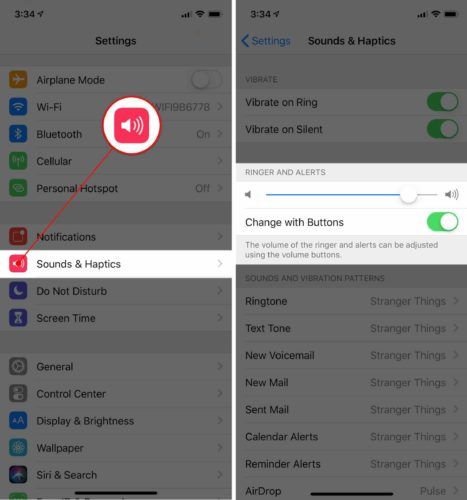
နှိုးစက်အသံထားပါ
သင်သည်သင်၏ iPhone ပေါ်တွင်နှိုးစက်တစ်ခုဖန်တီးသောအခါ၊ ထိုအချက်ပေးမှုအတွက်သီးခြားဖုန်းမြည်သံကိုသတ်မှတ်ရန်ရွေးစရာရှိသည်။ မည်သည့်အရိပ်ကောင်းကောင်းအလုပ်လုပ်လိမ့်မည်!
သို့သော်သင်ရွေးပါက မဟုတ်ဘူး နှိုးစက်ပြတ်သွားသည့်အခါဖွင့်ထားသည့်အသံကဲ့သို့သင်၏ iPhone သည်ဆူညံသံမရှိတော့ပါ။ အကယ်၍ သင်၏ iPhone ၏အချက်ပြမှုသည်အလုပ်မလုပ်ပါကသင်၏အချက်ပေးမှုကိုအဘယ်သူမျှမသတ်မှတ်နိုင်သည်။
ဖွင့်လှစ် နာရီ ပြီးနောက် tab ကိုအသာပုတ်ပါ အချက်ပေး မျက်နှာပြင်၏အောက်ခြေတွင်။ ပြီးနောက်ကိုအသာပုတ်ပါ တည်းဖြတ်ပါ ဘယ်ဘက်အပေါ်ထောင့်ရှိအလုပ်မလုပ်သောနှိုးစက်ကိုနှိပ်ပါ။
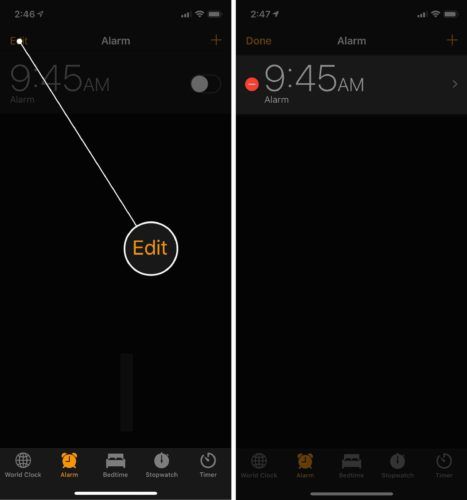
သေချာအောင်လုပ်ပါ မဟုတ်ဘူး အသံအဖြစ်မရွေးချယ်ပါ။ ဟုတ်တယ် မဟုတ်ဘူး ရွေးချယ်ပြီးသည်အသံကိုထိ။ စာရင်းမှအသံတစ်ခုကိုရွေးချယ်ပါ။ သင်ရွေးချယ်လိုက်သည့်အသံဘေးတွင်အမှတ်အသားလေးတစ်ခုပေါ်လာလိမ့်မည်။ သင်ရွေးချယ်လိုက်သောလေသံနှင့်ကျေနပ်ရောင့်ရဲပါကထိပါ သိမ်းထား မျက်နှာပြင်၏ထိပ်ညာဘက်ထောင့်၌။
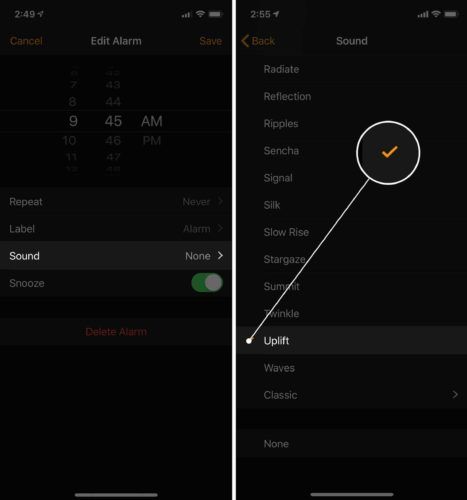
iPhone နှိုးစက်တစ်ချောင်းချောင်းပုံ
Clock ကိုဖွင့ ်၍ အသာပုတ်ခြင်းဖြင့်သင့် iPhone ပေါ်ရှိနှိုးစက်တစ်ခုနှေးသွားနိုင်သည် တည်းဖြတ်ပါ ။ သင်တည်းဖြတ်လိုသည့်နှိုးစက်ကိုထိပါ၊ ပြီးနောက်ဘေးရှိခလုတ်ကိုပြောင်းပါ ရွေးစရာကိုရွှေ့ဆိုင်းပါ ။
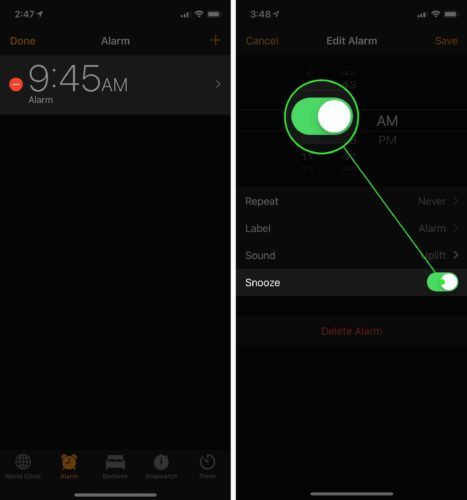
Snooze ၏အင်္ဂါရပ်ကိုဖွင့်ပါကအချက်ပြသည်နှင့်တစ်ပြိုင်နက်နှိုးစက်ထပ်ခိုးကိုရွေးချယ်လိမ့်မည်။ သင်၏ iPhone အိမ်မျက်နှာပြင်ရှိ Snooze ခလုတ်ကို နှိပ်၍ သို့မဟုတ်နှိုးစက်နှေးကွေးစေရန် Volume Down ခလုတ်ကိုနှိပ်နိုင်သည်။
အသံမေးလ်များကို iphone တွင်မဖွင့်ပါ
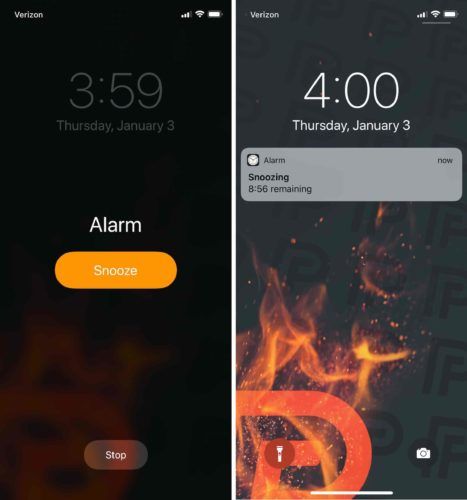
သင့် iPhone ကို update လုပ်ပါ
သင့် iPhone ကိုမွမ်းမံခြင်းသည်ဆော့ဖ်ဝဲလ်အမှားအယွင်းများသေးငယ်မှုကိုပြုပြင်ရန်အကောင်းဆုံးနည်းလမ်းဖြစ်သည်။ အသေးစားပြissuesနာများကိုဖြေရှင်းရန်နှင့် iPhone အင်္ဂါရပ်အသစ်များကိုမိတ်ဆက်ရန် Apple သည်နောက်ဆုံးသတင်းများကိုထုတ်ပြန်ခဲ့သည်
ချိန်ညှိချက်များကိုဖွင့ ်၍ အသာပုတ်ပါ အထွေထွေ> software ကို update ကို ။ နှိပ်ပါ ဒေါင်းလုပ်လုပ်ပြီးထည့်သွင်းပါ ရရှိနိုင် software ကို update ကိုရှိလျှင်။ iOS update မရရှိပါက၊ နောက်အဆင့်သို့ဆက်သွားပါ။
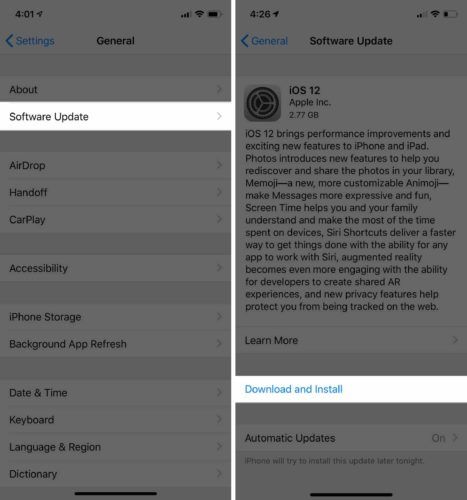
ဆက်တင်များအားလုံးပြန်လည်သတ်မှတ်ပါ
နက်ရှိုင်းတဲ့ဆော့ဗ်ဝဲပြproblemနာကသင့်ရဲ့ iPhone ကိုနှိုးစက်တခုခုဖြစ်ပေါ်လာတဲ့အခါမှာသင့်ရဲ့အသံကိုမဖန်တီးနိုင်အောင်ဖြစ်နိုင်တယ်။ ဆော့ဗ်ဝဲပြissuesနာအချို့ကိုရှာဖွေရန်ခက်ခဲနိုင်သည်၊ ပြန်လည်စတင်ကြစို့ အရာအားလုံး ။
Setting အားလုံးကို reset လုပ်သောအခါ Settings app တွင်ဆုံးဖြတ်ထားသည့်အရာအားလုံးသည် factory default သို့ပြန်သွားသည်။ သင်၏ Bluetooth ကိရိယာများကိုသင်၏ iPhone နှင့်ထပ်မံချိတ်ဆက်ပြီးသင်၏ Wi-Fi စကားဝှက်များကိုပြန်လည်ထည့်သွင်းရလိမ့်မည်။
သင့် iPhone ရှိဆက်တင်များကိုပြန်လည်တည်ဆောက်ရန်ဖွင့်ပါ ချိန်ညှိချက်များ ထိပါ အထွေထွေ> Reset> Settings ကိုပြန်လည်သတ်မှတ်။ ထိပါ Hola ပြန်လည်စတင်အတည်ပြုပေးရန်။ သင့် iPhone သည်ပြန်လည်ပိတ်ပြီးပြန်လည်ဖွင့်ပြီးပြန်လည်ဖွင့်ပြီးသည်နှင့်ထပ်ဖွင့်လိမ့်မည်။
iphone 6 သည်အဆက်မပြတ်မှောင်နေသည်
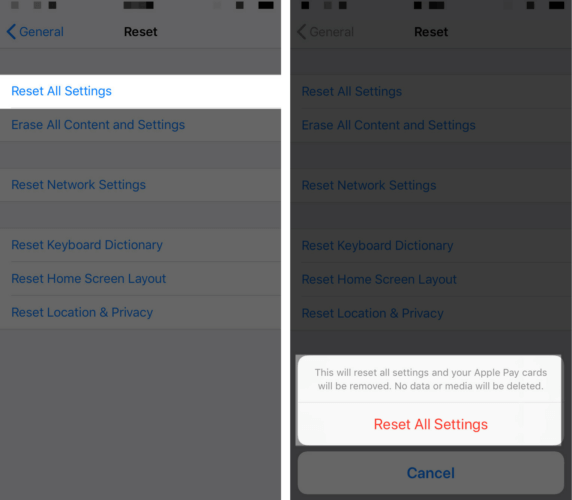
သင့် iPhone ကို DFU mode တွင်ထားပါ
ဆော့ဗ်ဝဲပြproblemနာကိုမဖြေရှင်းနိုင်မီသင်လုပ်နိုင်သောနောက်ဆုံးအဆင့်မှာ DFU restore ဖြစ်သောကြောင့်ဤပြproblemနာ၏အကြောင်းရင်းဖြစ်သည်။ DFU restore ဆိုတာကတော့အနက်ရှိုင်းဆုံး iPhone restore တစ်ခုဖြစ်တယ်။ Code လိုင်းတစ်ခုချင်းစီကိုဖျက်လိုက်ပြီးပြန်တင်ပါ။ သင့် iPhone ကို factory default သို့ပြန်ထားပါ။
ကျွန်တော်အကြံပြုသည်မှာ သင့် iPhone ကိုအရန်ကူးသိမ်းပါ ဒါကြောင့်သင်သိမ်းဆည်းထားတဲ့ဒေတာ (သို့) သတင်းအချက်အလက်တွေကိုမပျောက်စေပါဘူး။ သင်အဆင်သင့်ဖြစ်ပြီဆိုရင်ကျွန်တော်တို့ရဲ့တစ်ဆင့်ပြီးတစ်ဆင့်လမ်းညွှန်ကိုကြည့်ပါ သင့် iPhone ကို DFU mode တွင်ထားပါ !
iphone home button သည်အလုပ်မလုပ်ပါ
ပြုပြင်မှုရွေးစရာများ
အကယ်၍ ၎င်းသည်သင့် iPhone တွင်အချက်ပြမှုမရှိသေးပါက hardware ပိုင်းဆိုင်ရာပြproblemနာကိုသင်ကြုံတွေ့ရနိုင်သည်။ အကယ်၍ သင်၏ iPhone သည်အသံမထွက်ပါကစပီကာများနှင့်ပြaနာရှိနိုင်သည်။
ကျွန်တော်အကြံပြုသည်မှာ ရက်ချိန်းချိန်း သင့်ရဲ့ Apple Apple Store မှာ Apple နည်းပညာရှင်တစ်ယောက်ဟာသင့် iPhone ကိုကြည့်နိုင်အောင်လုပ်ပါ။ အကယ်၍ မင်းရဲ့ iPhone စပီကာကျိုးနေပြီဆိုတာသေချာနေရင်၊ ငါတို့လည်းအကြံပေးလိုပါတယ် သွေးခုန်နှုန်း , On-demand ပြုပြင်ကုမ္ပဏီ။
iPhone အတွက်နှိုးစက်နာရီနှင့်အတူ docking station ၏အကြံပြုချက်
iPhone နှိုးစက်နာရီ docking station တစ်ခုကသင့်အားတစ်နေ့တာကောင်းသောနေ့စတင်ရန်သင့်အားကူညီပေးနိုင်သည်။ အချို့သောနှိုးစက်နာရီကိုသင့် iPhone နှင့်တိုက်ရိုက်ချိတ်ဆက်နိုင်သဖြင့်သင်သည်သင်၏ iPhone ကိုနေ့ချင်းညချင်းအားသွင်းနိုင်ပြီးမနက်တိုင်းသင်အကြိုက်ဆုံးဂီတကိုနှိုးနိုင်သည်။ ကျနော်တို့အကြံပြုပါသည် iHome iPL23 နှိုးစက်နာရီ သင်၏ iPhone အတွက် Lightning connector၊ အခြားကိရိယာတစ်ခုအတွက် USB port၊ FM radio နှင့်ဒီဂျစ်တယ်နာရီ display တို့ပါ ၀ င်သည်။

Bip, Bip, Bip!
သင့် iPhone ၏နှိုးစက်နာရီသည်နောက်ထပ်အလုပ်လုပ်နေပြီးသင်ထပ်အိပ်ပျော်တော့မည်မဟုတ်ပါ။ နောက်တစ်ခါသင့် iPhone နှိုးစက်အလုပ်မဖြစ်လျှင်နောက်ဘာလုပ်ရမည်ကိုအတိအကျသိပြီ။ သင့်တွင်အခြားမေးခွန်းများရှိပါက၎င်းတို့ကိုအောက်ဖော်ပြပါမှတ်ချက်အပိုင်း၌ထားခဲ့ပါ။
ကျေးဇူးတင်ပါတယ်
David L.